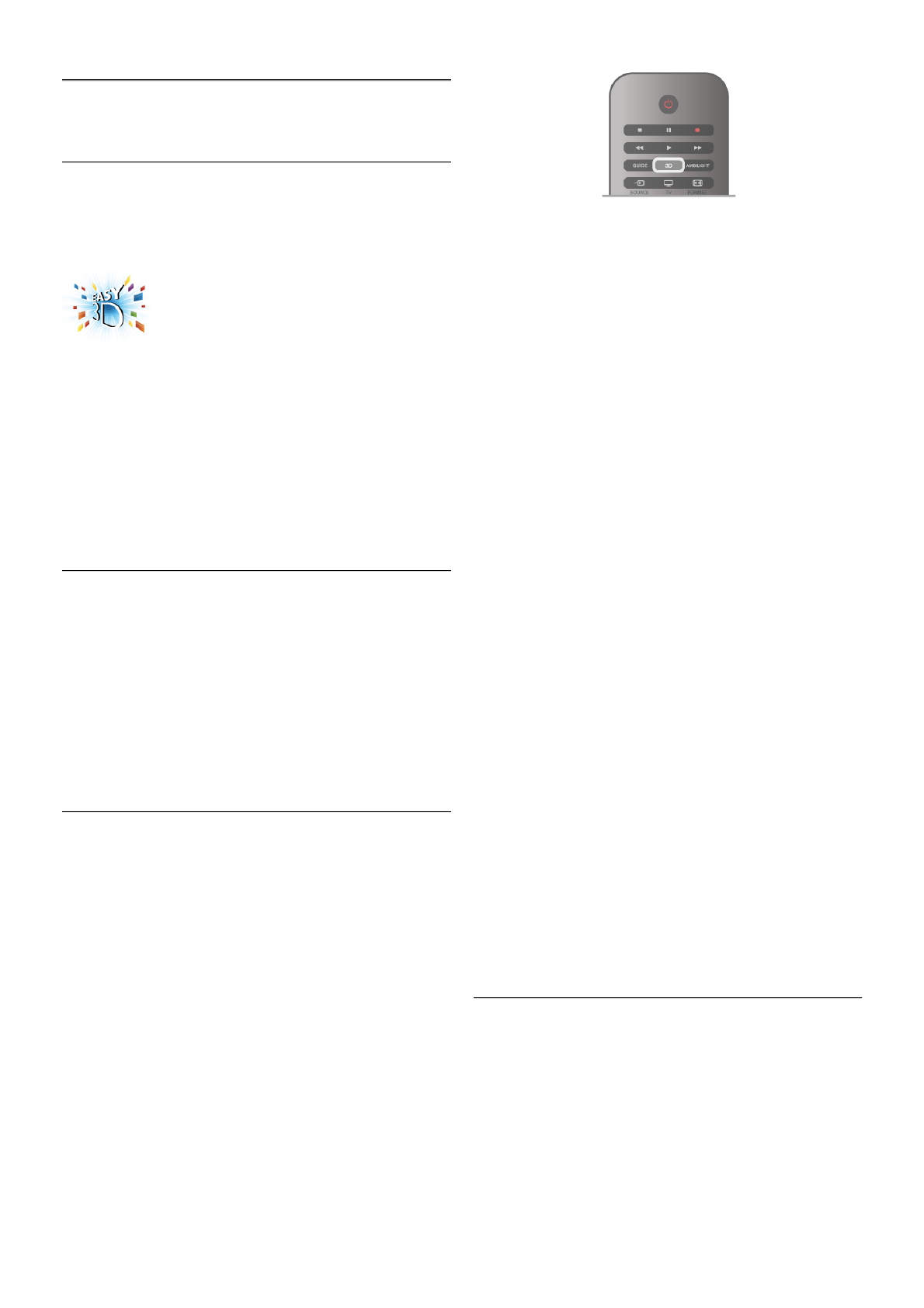-
Waar zijn de opzet modules voor .dat kan ik nergens terug vinden Gesteld op 10-5-2024 om 15:37
Reageer op deze vraag Misbruik melden -
hoe stel ik de wifi in voor internet radio 6000 serie
Reageer op deze vraag Misbruik melden
Gesteld op 30-8-2023 om 18:05 -
mijn afstandsbediening reageert op alle knopen behalve de aan en uit knop
Reageer op deze vraag Misbruik melden
is hij dan kapot of kan er nog wat anders zijn
Gesteld op 26-8-2023 om 00:19 -
Net een nieuwe t.v.binnen.Het is een philips o,uide.beeld is goed.maar is het normaal je een brede zwarte balk boven en onder hebt bedankt jannie Gesteld op 13-1-2022 om 18:32
Reageer op deze vraag Misbruik melden -
Hallo beste graag had ik wat meer informatie aangaande het hernummeren van mijn posten op mijn philips tv model 32PHS5505/12 Gesteld op 14-11-2021 om 19:24
Reageer op deze vraag Misbruik melden -
Vanaf wanneer stelt de TV voor om zichzelf uit te schakelen Gesteld op 1-11-2021 om 15:34
Reageer op deze vraag Misbruik melden
-
rode lampje van standby gaat op wit als ik hem aanzet,maar krijg geen beeld.
Reageer op deze vraag Misbruik melden
weet iemand waar dit aan ligt.
Gesteld op 3-3-2021 om 14:24 -
tv doet het niet,krijg steeds 2 rode lichtjes te knipperen en gaan niet als spanning even uit ge weest is Gesteld op 14-11-2020 om 12:02
Reageer op deze vraag Misbruik melden -
mijn beeld is te breed kan de tekst niet goed lezen Gesteld op 3-11-2020 om 10:42
Reageer op deze vraag Misbruik melden -
graag een handleiding voor tv philips type 43PUS6554/12 Gesteld op 18-10-2020 om 11:52
Reageer op deze vraag Misbruik melden -
IK HEB EEN TV PHILIPS TYPE 32PHS5505/12 32 INCH LED HD READY
Reageer op deze vraag Misbruik melden
GRAAG HANDLEIDING HIERVOOR
Gesteld op 13-10-2020 om 13:52-
ik heb een philips typr 32PHS5505/12 32 GRAAG HANDLEIDING HIERVOOR Geantwoord op 7-5-2021 om 11:52
Waardeer dit antwoord Misbruik melden
-
-
ik heb een Philip keuren tv serie 6000 graag gebruikershandleiding Gesteld op 13-6-2020 om 14:08
Reageer op deze vraag Misbruik melden
-
ik heb een philips kleuren tv nr.6641001 Graag gebruiksaanwijzing Gesteld op 23-5-2020 om 17:57
Reageer op deze vraag Misbruik melden -
Ik heb een philips kleuren tv nr.6641001 NTV Gaarne gebruiksaanwijzing Gesteld op 23-5-2020 om 17:50
Reageer op deze vraag Misbruik melden-
Kan de letters niet goed lezen beeld is te breed Geantwoord op 3-11-2020 om 10:41
Waardeer dit antwoord (2) Misbruik melden
-
-
ik heb een philips kleuren tv nr.6641001 NTV Ik wilk graag de gebruisksaanwijzing Gesteld op 23-5-2020 om 17:47
Reageer op deze vraag Misbruik melden -
Hoe zet ik de tondeuse op scheerapparaat type 6000 Gesteld op 3-5-2020 om 20:10
Reageer op deze vraag Misbruik melden -
Ik heb geen afstand bediening bij de Philips tv.
Reageer op deze vraag Misbruik melden
Welke werkt op dit type nummer Philips 6644001 Gesteld op 29-2-2020 om 21:12 -
Weet er iemand of ik Netflix kan afspelen op mijn tv Gesteld op 20-3-2018 om 19:13
Reageer op deze vraag Misbruik melden-
Zit in de app store op de tv. Geantwoord op 20-3-2018 om 19:16
Waardeer dit antwoord Misbruik melden
-
-
ben op zoek naar een voet voor philips 6000 er serie, iemand? Gesteld op 15-5-2017 om 09:39
Reageer op deze vraag Misbruik melden-
ik heb de (onbeschadigde) voet van een 47PFL6198 wat zou u ervoor over hebben? Geantwoord op 15-7-2017 om 19:59
Waardeer dit antwoord (2) Misbruik melden
-
-
ik heb er een, nooit gebruikt de tv hangt aan de muur bij ons mb-okv@outlook.com Geantwoord op 16-7-2017 om 10:15
Waardeer dit antwoord Misbruik melden -
Ik heb een philips tv uit de 6000 serie.
Waardeer dit antwoord (1) Misbruik melden
TV hangt aan de muur
Voet heb ik dus over.
gerardbulters@gmail.com Geantwoord op 17-10-2017 om 14:12 -
Goedemorgen. Ik heb volgend probleem: bij het opnieuw installeren van de tv krijg ik geen verbinding met het netwerk... Er wordt gevraagd om de router aan te sluiten en in te schakelen maar hij blijft zoeken en vindt geen netwerk. Hoe kan ik dit oplossen?
Reageer op deze vraag Misbruik melden
Alvast bedankt! Gesteld op 20-1-2017 om 09:40-
Alles van de stroom af en opnieuw opstarten. Geantwoord op 20-1-2017 om 12:39
Waardeer dit antwoord (3) Misbruik melden
-
-
Hoe zet ik mijn tv, die op radio staat, op zwart beeld, dus alleen geluid?
Reageer op deze vraag Misbruik melden
Het kan, want ik heb het gezien, maar weet niet meer hoe het moet. Gesteld op 6-12-2016 om 12:25-
Via configuratie, dan naar eco instellingen gaan. Geantwoord op 6-12-2016 om 12:31
Waardeer dit antwoord (1) Misbruik melden
-
-
Hallo! de televisie blijft op een Zender staan en kan met mijn afstandsbediening naar geen andere Zenders toe. Batterijen zijn nieuw. Wat moet ik doen?
Reageer op deze vraag Misbruik melden
jgm.cox@home.nl Gesteld op 16-10-2016 om 20:58-
Televisie toestel eens volledig uitschakelen, alsook stekker eens uit stopcontact halen Geantwoord op 17-10-2016 om 12:16
Waardeer dit antwoord Misbruik melden
-
-
heeft u een handleiding van de afstand bedingning tv toestel no 40pfk6510/12 Gesteld op 12-3-2016 om 12:29
Reageer op deze vraag Misbruik melden-
Deze handleiding vindt u hier; Klik op deze LINK Geantwoord op 21-3-2016 om 12:09
Waardeer dit antwoord (1) Misbruik melden
-
-
Op mijn scherm komt:
Reageer op deze vraag Misbruik melden
"Geen zenders geïnstalleerd."
Als ik dat wil doen moet ik een paswoord ingeven. Dacht dat dit 1234 was, maar blijkbaar niet.
Hoe krijg ik mijn TV terug aan de praat? Gesteld op 30-4-2015 om 13:30-
Tv werkt niet meer op de digibox Geantwoord op 10-7-2015 om 09:04
Waardeer dit antwoord Misbruik melden
-
-
Ik heb een wat oudere dvd-speler, die wil ik aansluiten op de tv, maar dat kan niet omdat de dvd geen hdmi kabel heeft. Wat nu? Gesteld op 15-1-2015 om 10:39
Reageer op deze vraag Misbruik melden-
Geen probleem, de TV heeft wel twee scart-aansluitingen. U kunt een SCART-kabel als verbinding leggen tussen DVD-speler en TV. mvg Fernando Geantwoord op 2-3-2015 om 17:06
Waardeer dit antwoord (1) Misbruik melden
-
-
Wanneer ik de DVD player wil aanzeyyen komt eerst de melding "scart" en daarna de melding geen videi signaal??? Gesteld op 6-10-2014 om 16:03
Reageer op deze vraag Misbruik melden-
Dan moet je een uitgang selecteren op je tv. Geantwoord op 12-1-2015 om 13:33
Waardeer dit antwoord Misbruik melden
-
-
Hoe krijg ik het beeld op zwart als ik de radio speel via de tv Gesteld op 14-9-2014 om 09:47
Reageer op deze vraag Misbruik melden-
Niet, of je moet de helderheid op nul zetten. Geantwoord op 12-1-2015 om 13:21
Waardeer dit antwoord Misbruik melden
-
-
Wat is me code van de wifi van me tv Gesteld op 10-8-2014 om 16:24
Reageer op deze vraag Misbruik melden-
De wep/wap sleutel van je router. Geantwoord op 12-1-2015 om 13:21
Waardeer dit antwoord Misbruik melden
-
-
Geen contact met afstandsbediening en wifi Gesteld op 20-7-2014 om 11:43
Reageer op deze vraag Misbruik melden-
Voor wifi wep/wap sleutel invoeren staat onder op je router. Afstandbediening. Zitten de batterijen er goed in? Anders ff eruit en erin doen. Geantwoord op 12-1-2015 om 13:24
Waardeer dit antwoord (1) Misbruik melden
-
-
Hoe kan ik de handleidig van Philips 42 PFK 6589 tv downloaden?
Reageer op deze vraag Misbruik melden
mlvanthiel@online.nl Gesteld op 26-6-2014 om 22:44-
Via de Philips site modelnr invoeren bij ondersteuning. Geantwoord op 12-1-2015 om 13:25
Waardeer dit antwoord Misbruik melden
-
-
Hoe kom ik met Philips 6000 op internet? Gesteld op 30-5-2014 om 13:43
Reageer op deze vraag Misbruik melden-
Wifi wep/wap sleutel invoeren die op je router staat onderop. Geantwoord op 12-1-2015 om 13:26
Waardeer dit antwoord Misbruik melden
-
-
Net een nieuwe tv 6000 serie met Böse boxen. Via headphonesuitgang uitgang geen geluid. Wat doen we fout? Gesteld op 16-1-2014 om 18:59
Reageer op deze vraag Misbruik melden-
tulp audiokabel aansluiten indien mogelijk en via een versterker/reciever Geantwoord op 12-1-2015 om 13:28
Waardeer dit antwoord (1) Misbruik melden
-
-
Hoe krijg mijn versterker op de tv aangesloten?
Reageer op deze vraag Misbruik melden
Gesteld op 26-11-2013 om 14:10-
Ligt eraan wat voor versterker je hebt. Normaal met een HDMI kabel of audio tulp kabel. Geantwoord op 12-1-2015 om 13:30
Waardeer dit antwoord Misbruik melden
-
-
graag wil ik weten hoe ik mijn versterker aansluit op mijn led tv.
Reageer op deze vraag Misbruik melden
ik heb special kabeltje gehaald en in geplugd maar hij reageert niet.
wie kan mij helpen. Gesteld op 16-11-2013 om 12:25-
Ligt aan de versterker welke heb je. Met HDMI kabel of tulp audiokabel. Geantwoord op 12-1-2015 om 13:31
Waardeer dit antwoord (1) Misbruik melden
-
-
Hoe krijg ik teletekst weer op tv Gesteld op 4-11-2013 om 17:26
Reageer op deze vraag Misbruik melden-
Heb een afstandbediening gekocht de urc-7980 maar heb geen teletext wil deze wel graag hebben, maar hoe???? Geantwoord op 15-11-2015 om 20:59
Waardeer dit antwoord Misbruik melden
-